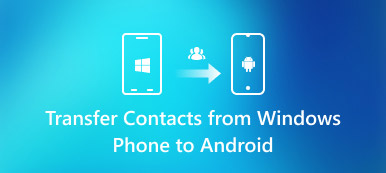“É possível transferir contatos do iPhone para o cartão SIM sem jailbreak?”
“É possível transferir contatos do iPhone para o cartão SIM sem jailbreak?” “Como faço para transferir contatos do iPhone para o cartão SIM?”
“Como faço para transferir contatos do iPhone para o cartão SIM?”Não há recurso direto para exportar contatos do iPhone para o cartão SIM. A Apple quer que os usuários salvem contatos e outros dados importantes no iPhone em vez de unidades removíveis. Mas você ainda pode copiar contatos do iPhone para o cartão SIM com os seguintes métodos.

- Parte 1: Como salvar contatos do iPhone para o cartão SIM por email
- Parte 2: Como salvar contatos do iPhone para o cartão SIM com o iCloud
- Parte 3: Forma final de salvar e transferir contatos do iPhone para o cartão SIM em uma única parada
Parte 1: Como salvar contatos do iPhone para o cartão SIM por email
Se você deseja copiar alguns contatos do iPhone para o cartão SIM, você pode enviar um e-mail para o seu telefone Android. Os contatos específicos do iPhone serão salvos no cartão SIM via e-mail rapidamente. Esteja ciente de que você pode transferir um contato do iPhone para o cartão SIM por e-mail por vez. Aqui estão os passos detalhados para salvar contatos no cartão SIM do iPhone via e-mail.
1º PassoEnviar contatos por emailAbra o aplicativo “Contatos” no iPhone. Escolha o contato que deseja salvar no cartão SIM. Toque em “Compartilhar contatos” para enviar contatos do iPhone.
2º PassoDownload de contatos no AndroidBaixe vCards do e-mail no Android. Execute o aplicativo “Contatos”. Em seguida, escolha “Importar do armazenamento USB” para obter os contatos.
3º PassoSalvar contatos do iPhone para o cartão SIMVolte para “Importar / Exportar contatos”. Selecione “Exportar para cartão SIM” para transferir contatos para o cartão SIM do iPhone 4 e posterior.

Parte 2: Como salvar contatos do iPhone para o cartão SIM com o iCloud
Se você deseja transferir vários contatos para o cartão SIM, é possível sincronizar os contatos do iPhone com o armazenamento em nuvem primeiro. Mais tarde, você pode baixar contatos para o seu computador para gerenciamento posterior. De um modo geral, você precisa transferir contatos do iPhone para o iCloud, fazer o download para o Android e exportar para o cartão SIM. Claro que você pode exportar contatos do iPhone para o cartão SIM com o Gmail e outras ferramentas semelhantes também.
1º PassoContatos de backup para o iCloudAbra “Configurações”> Seu nome> “iCloud”> “Contatos”. Quando você ativa o “iCloud”, seus contatos do iPhone são sincronizados com o iCloud por Wi-Fi automaticamente.
2º PassoDownload de contatos no PCVisite iCloud.com no seu computador. Faça login na conta iCloud. Selecione os contatos enquanto pressiona a tecla “Control” ou “Command”. Em seguida, escolha “Exportar vCard…” na lista “Configurações” no canto esquerdo inferior.
3º PassoTransferir contatos do iPhone para o cartão SIMDepois de baixar os contatos selecionados, conecte o Android ao PC com um cabo USB. Abra o aplicativo “Contatos”. Escolha “Importar de armazenamento USB” seguido de “Exportar para cartão SIM” para salvar contatos do iPhone para cartão SIM Android.

Parte 3: Forma final de salvar e transferir contatos do iPhone para o cartão SIM em uma única parada
Os dois métodos acima são demorados. Na verdade, você pode transferir contatos do iPhone para o cartão SIM em qualquer iPhone / Android convenientemente usando MobieTrans. É suportado para transferir contatos, fotos, vídeos, áudio, SMS e quase todos os arquivos entre telefones e computadores sem perda de dados.
Existem muitos recursos poderosos que você pode obter mais do que a transferência de dados. Você pode adicionar, excluir e transferir qualquer contato do iPhone. MobieTrans é capaz de encontrar e mesclar contatos duplicados em um clique. A janela de visualização mostrará as informações detalhadas dos contatos do iPhone. Assim, você pode importar contatos SIM do iPhone seletiva e rapidamente.
- Exportar contatos do iPhone para o cartão SIM com velocidade de transferência rápida.
- Adicione contatos a grupos.
- Mesclar os contatos do iPhone duplicados e outros arquivos.
- Exclua os contatos para liberar mais espaço no seu iPhone ou Android.
- Transfira fotos, vídeos, SMS, músicas e outros dados do celular entre seu dispositivo iOS, Android e computador.
- Totalmente compatível com iPhone 16/15/14/13/12/11/X, etc.
Download, instalação e lançamento gratuitos MobieTrans. Conecte o iPhone e o Android ao mesmo computador com cabos USB relâmpagos. É um passo importante para salvar contatos no cartão SIM do iPhone.
Siga as instruções na tela para confiar neste computador. Consequentemente, MobieTrans pode digitalizar o dispositivo conectado com sucesso. Você pode verificar o dispositivo conectado no menu suspenso na parte superior.
 2º PassoDigitalizar contatos do iPhone
2º PassoDigitalizar contatos do iPhone Escolha “Contatos” no painel esquerdo. Aguarde um pouco até que o computador verifique todos os contatos armazenados no seu iPhone. Se você deseja excluir contatos duplicados, você pode clicar em “Duplicar” para descobrir todos os contatos duplicados do iPhone. Posteriormente, você pode selecionar mais um contato para fundir em um novo.
 3º PassoCopiar contatos do iPhone para o cartão SIM
3º PassoCopiar contatos do iPhone para o cartão SIM Clique em “Editar” no canto superior direito para editar as informações de contato do iPhone, se necessário. Visualize e marque os contatos que deseja transferir para o cartão SIM do Android. Por fim, clique no botão do telefone e defina Android como a pasta de caminho. Todos os seus contatos do iPhone selecionados serão transferidos para o Android diretamente.

O MobieTrans é a ferramenta mais recomendada para salvar contatos no cartão SIM do iPhone e de outros dispositivos. By the way, você pode transferir contatos do Blackberry para o Android com MobieTrans em cliques também. O processo de transferência de dados foi muito simplificado. Não é necessário fazer jailbreak ou outras operações prejudiciais. Você pode quebrar a limitação para transferir contatos entre iPhone e Android livremente.
Assim, não importa o que você deseja criar um backup ou transferir dados do iOS para o novo Android, você pode baixar gratuitamente MobieTrans para ter uma tentativa. Todos os modelos iOS e Android são suportados aqui.